Modo oscuro de Instagram: disfrute de la aplicación y la web de Instagram en un fondo oscuro y reduzca la tensión en los ojos y la batería del dispositivo
Publicado: 2022-02-13¿Estás usando Instagram en los tiempos de la noche? Entonces debes saber Cómo habilitar el modo oscuro de Instagram . Reducirá la tensión en los ojos y la batería del dispositivo.
Y lea este artículo para aprender cómo habilitar el modo oscuro de Instagram en cualquiera de sus dispositivos como PC, Android e iOS.
Tabla de contenido
¿Qué es el modo oscuro?
- El modo oscuro es un modo adicional incluido en su dispositivo que convierte la pantalla de su dispositivo en color negro. Y muestra el texto en color blanco o color invertido sobre un fondo oscuro.
- En la actualidad, la función de modo oscuro está incluida en todos:
- iOS 13 y dispositivos posteriores.
- Dispositivos con Android 10 y versiones posteriores.
- macOS Mojave 10.14 y dispositivos posteriores.
- Dispositivos con Windows 10 y versiones posteriores.
¿Qué es el modo oscuro de Instagram?
Las redes sociales en su Instagram sobre un fondo oscuro con el esquema de color invertido se denomina Modo oscuro de Instagram.
En realidad, la opción de modo oscuro no está incluida en la aplicación de Instagram ni en la versión de escritorio de Instagram. Pero la aplicación de Instagram y la versión de escritorio de Instagram admiten el modo oscuro en cualquier dispositivo, como PC, dispositivos Android e iOS.
Eso es si activa el modo oscuro en su dispositivo como un dispositivo Android o iOS. Luego, la aplicación de Instagram ingresa automáticamente al modo oscuro.
Durante el modo oscuro, Instagram usa el esquema de color invertido. Por lo tanto, durante el modo oscuro de Instagram, puede ver el botón de menú, los íconos, las opciones y el texto en color blanco en el fondo oscuro de la pantalla.
Puede usar Instagram en modo oscuro, especialmente durante la noche o en entornos con poca luz.
¿Cuáles son los pros y los contras del modo oscuro de Instagram?
Ventajas del modo oscuro de Instagram:
- Reduce la tensión en los ojos:
- Durante el modo oscuro de Instagram, puede ver texto, íconos y opciones en color blanco. Así, por la noche, leer texto en color blanco sobre un fondo oscuro es fácil y más saludable para tus ojos. Por lo tanto, la tensión en tus ojos disminuye si usas Instagram en modo oscuro, en horas de la noche.
- La batería dura más tiempo:
- Durante el modo oscuro, la pantalla OLED de su dispositivo emite menos luz y consume más de tres veces menos energía en comparación con el modo blanco. Debido a esto, la carga de la batería de su dispositivo se reduce y, por lo tanto, la batería de su dispositivo dura más.
- Conciliar el sueño fácilmente:
- Durante el modo oscuro de Instagram, todo el fondo de la pantalla está en color oscuro o negro. Y la pantalla OLED de su dispositivo emite menos luz azul. Por lo tanto, el modo oscuro de Instagram no perturbará tu patrón de sueño. Y te ayuda a conciliar el sueño rápidamente por la noche.
Contras del modo oscuro de Instagram:
- Como sabe, la opción Modo oscuro no está incluida en la aplicación de Instagram ni en la versión de escritorio de Instagram. Pero la aplicación de Instagram y la versión de escritorio de Instagram admiten el modo oscuro. Entonces, para habilitar el modo oscuro en la aplicación de Instagram, primero debe activar el modo oscuro en su dispositivo Android o iOS. Supongamos que si su dispositivo Android o iOS no tiene una función de modo oscuro, entonces no puede activar el modo oscuro en su aplicación de Instagram. Entonces, para usar la aplicación de Instagram en modo oscuro, su dispositivo debe tener una función de modo oscuro.
- Puedes usar Instagram en modo oscuro cómodamente, solo en horarios nocturnos o en ambientes con poca luz. Pero no es cómodo ni recomendable usar Instagram en el modo oscuro en el horario de día.
Quizás te guste: ¿Qué es una cuenta comercial de Instagram y cómo crearla para tu negocio?
Cómo habilitar el modo oscuro de Instagram
La aplicación de Instagram y la versión de escritorio de Instagram admiten el modo oscuro en su dispositivo. Es por eso que millones de usuarios en todo el mundo disfrutan de Instagram en modo oscuro. Ahora también puedes usar Instagram en modo oscuro. Ahora, veamos cómo habilitar el modo oscuro en Instagram en cualquiera de sus dispositivos como Android, dispositivos iOS y PC.
1. Cómo activar el modo oscuro de Instagram en dispositivos Android
La función Modo oscuro está disponible en todos los dispositivos con Android 10 y versiones posteriores. Si activa el modo oscuro en su dispositivo Android, entonces la aplicación de Instagram en su dispositivo Android ingresa automáticamente al modo oscuro.
Método 1:

veamos cómo habilitar el modo oscuro en su dispositivo Android.
Tiempo total: 2 minutos
Paso 1: Ir a la configuración de pantalla
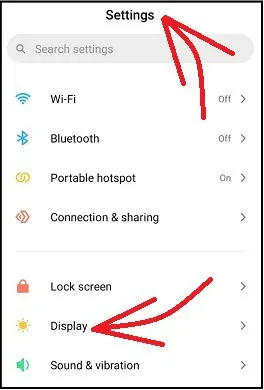
En su dispositivo Android, vaya a Configuración >> Pantalla .
Paso 2: seleccione la opción de modo oscuro
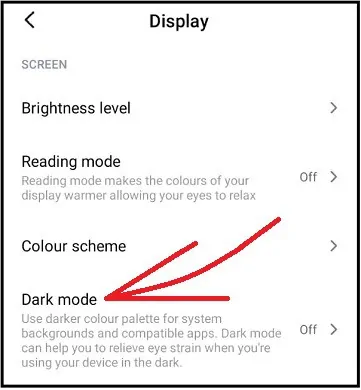
A continuación, toque en Pantalla . Y luego en modo oscuro .
Paso 3: habilite el modo oscuro de Instagram en Android

A continuación, haga clic en el botón de alternancia del modo oscuro . Luego, el modo oscuro se habilita en su dispositivo Android.
Luego, abra la aplicación de Instagram en su Android, luego la aplicación de Instagram ingresa automáticamente al modo oscuro.
Imágenes de las páginas de la aplicación de Instagram en modo oscuro
Ahora veamos cómo se ven las páginas de la aplicación de Instagram durante el modo oscuro.
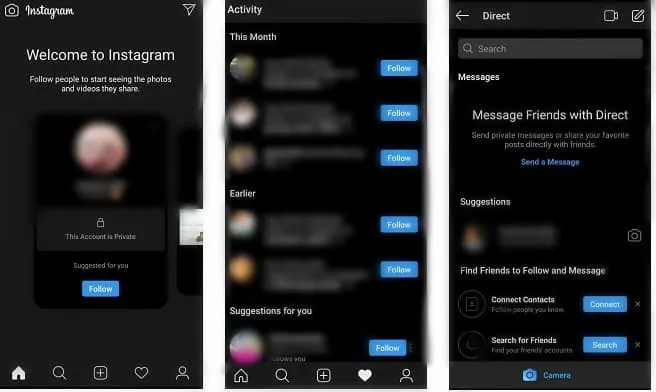
¡Eso es todo! Ahora ha habilitado el modo oscuro en la aplicación de Instagram en su dispositivo Android.
Método2:
Paso 1: en su dispositivo Android, deslice hacia abajo la pantalla desde la parte superior dos veces. Y desliza la pantalla hacia la izquierda desde el lado derecho. Luego puede ver el botón Modo oscuro .
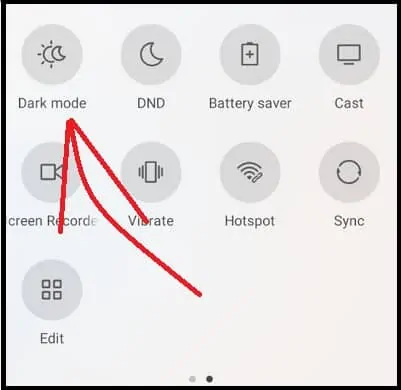
Paso 2: A continuación, toque el botón Modo oscuro . Luego, el modo oscuro se habilita en su dispositivo Android.
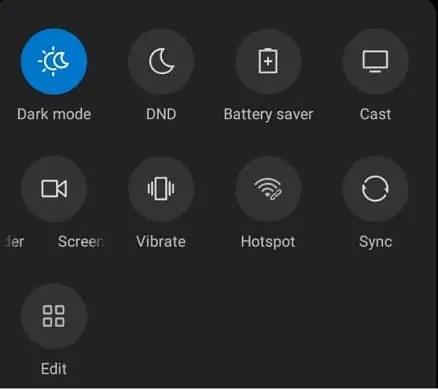
Paso 3: luego, abra la aplicación de Instagram en su dispositivo Android, luego la aplicación de Instagram ingresa automáticamente al modo oscuro.
¡Eso es todo! Ahora ha habilitado el modo oscuro en la aplicación de Instagram en su dispositivo Android.
2. Cómo habilitar el modo oscuro en Instagram en iPhone, iPad o iPod touch
Para activar el modo oscuro en su aplicación de Instagram, primero debe activar el modo oscuro en su dispositivo iPhone. Luego, su aplicación de Instagram ingresa automáticamente al modo oscuro. Ahora veamos cómo habilitar el modo oscuro en su dispositivo iPhone.
Paso 1: su dispositivo iPhone debe tener iOS 13 o una versión superior. Solo entonces, una función de modo oscuro está disponible para su iPhone. Porque Apple ha incluido la función de modo oscuro en todos sus dispositivos iOS 13 o versiones superiores.
Paso 2: en su dispositivo iPhone, vaya a Configuración >> Pantalla y brillo .

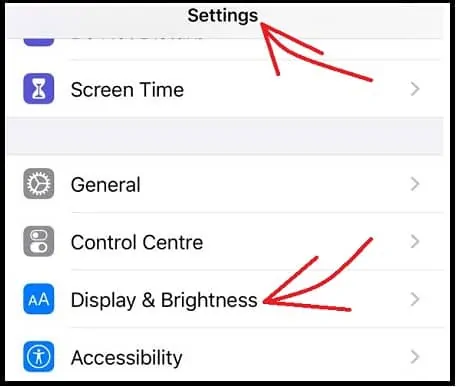
Paso 3: A continuación, presione la opción Pantalla y brillo en la configuración. Luego puede ver tres opciones en la sección APARIENCIA .
- Luz.
- Oscuro.
- Automático.
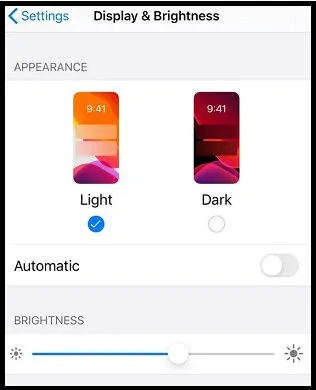
Paso 4: A continuación, elige la opción Oscura . Luego, el modo oscuro se habilita en su iPhone. Y el fondo de la pantalla de tu iPhone se vuelve negro.
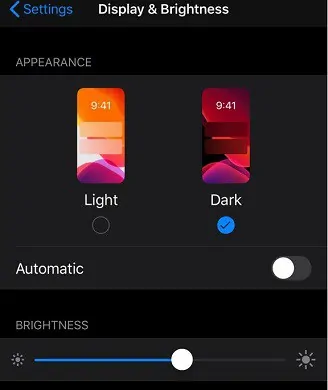
Paso 5: luego, abra la aplicación de Instagram en su iPhone, luego su aplicación de Instagram ingresa automáticamente al modo oscuro.
¡Eso es todo! Ahora ha habilitado el modo oscuro en la aplicación de Instagram en su dispositivo iPhone.
Léelo: 4 consejos para conseguir más seguidores en Instagram
3. Cómo activar el modo oscuro de Instagram en dispositivos de escritorio
Para usar la versión de escritorio de Instagram en modo oscuro, haga lo siguiente:
- Abra el navegador Chrome en su dispositivo de escritorio.
- A continuación, vaya al sitio web de Instagram e inicie sesión.
- A continuación, habilite el modo oscuro en el navegador Chrome. Luego, su página web de Instagram entra automáticamente en modo oscuro.
Ahora puede pensar en cómo habilitar el modo oscuro en el navegador Chrome. Existen numerosas formas de habilitar el modo oscuro en Chrome. Entre ellos, aquí se presentan los tres mejores y más sencillos métodos.
3.1 Habilitar el modo oscuro en Chrome y luego en Instagram usando las banderas del modo oscuro de Chrome
- Abra el navegador Chrome en su dispositivo de escritorio.
- A continuación, ingrese Chrome: // banderas en la barra de direcciones y presione el botón Intro en su teclado.
- A continuación, escriba Modo oscuro en la barra de indicadores de búsqueda.
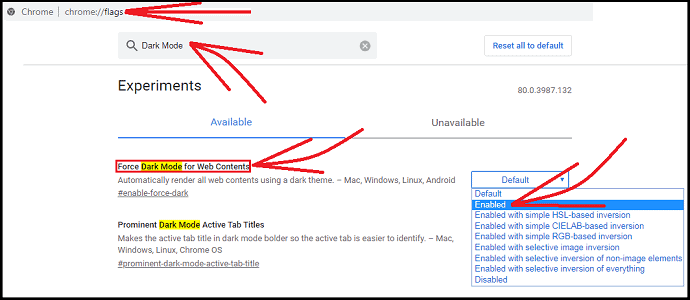
- Ahora puedes ver la siguiente bandera:
- Forzar modo oscuro para contenido web .
- A continuación, cambie la opción del indicador anterior, de Predeterminado a Habilitado .
- A continuación, haga clic en el botón Relanzar . Entonces tu Chrome entra en modo oscuro.
- Ahora, si abre su página web de Instagram en Chrome, el modo oscuro también está habilitado para su página web de Instagram.
Imágenes de las páginas web de la versión de escritorio de Instagram en modo oscuro
Ahora veamos cómo se ven las páginas web de la versión de escritorio de Instagram en modo oscuro. La siguiente es la página de inicio de Instagram en modo oscuro.
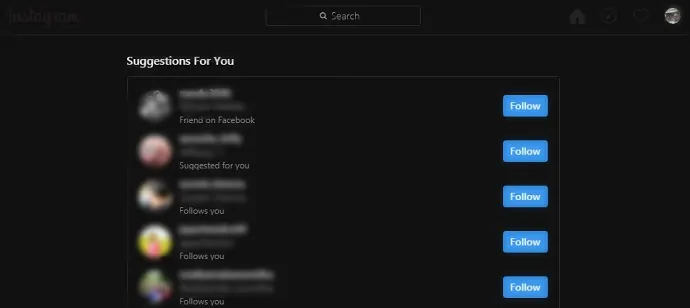
La página de exploración de Instagram en modo oscuro tiene el siguiente aspecto.
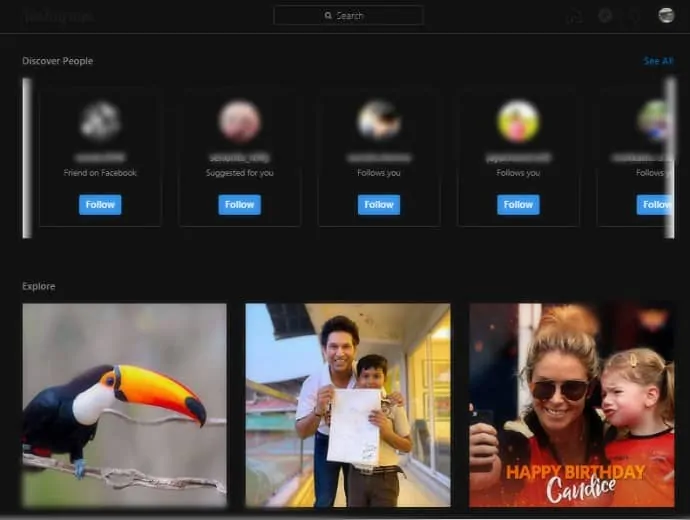
¡Eso es todo! Ahora ha habilitado el modo oscuro en la versión de escritorio de Instagram usando Chrome Flags.
3.2 Cómo activar el modo oscuro para Chrome e Instagram en dispositivos de escritorio con sistema operativo Windows 10 y superior
La función de modo oscuro está incluida en todos los dispositivos con sistema operativo Windows 10 y superior. Entonces, primero, habilite el modo oscuro en su dispositivo con Windows 10. A continuación, si abre Chrome en su dispositivo con Windows 10, automáticamente entra en modo oscuro. A continuación, si abre el sitio web de Instagram e inicia sesión en Chrome. Luego, el modo oscuro también está habilitado para su página web de Instagram.
Ahora, siga los pasos a continuación para habilitar el modo oscuro en Windows 10 y dispositivos con sistema operativo superior.
- Haga clic en el botón Inicio de Windows. Y elige Configuración .
- A continuación, toca Personalización .
- A continuación, haga clic en la pestaña Fondo , en el panel izquierdo.
- A continuación, debe seleccionar una imagen, una presentación de diapositivas o un color sólido para el fondo de su dispositivo con Windows 10.
- A continuación, haga clic en la pestaña Colores y seleccione el color deseado en el panel izquierdo.
- A continuación, desplácese hacia abajo y seleccione la opción Oscuro . Luego, su dispositivo Windows 10 ingresa al modo oscuro.
- A continuación, abra Chrome en su dispositivo con Windows 10. Luego, el navegador Chrome pasa automáticamente al modo oscuro.
- A continuación, si abre el sitio web de Instagram e inicia sesión en Chrome. Luego, el modo oscuro también está habilitado para su página web de Instagram.
¡Eso es todo! Ahora ha habilitado la oscuridad en Instagram en su dispositivo con Windows 10.
3.3 Cómo activar el modo oscuro para Chrome e Instagram en dispositivos macOS Mojave 10.14 y superiores
La función Modo oscuro está incluida en todos los dispositivos macOS Mojave 10.14 y posteriores. Ahora siga los pasos a continuación para habilitar el modo oscuro para Instagram en dispositivos macOS.
- Haz clic en el Menú Apple y elige Preferencias del Sistema .
- A continuación, haga clic en General . Y ve a la sección Apariencia .
- A continuación, puede ver las siguientes tres opciones en la sección Apariencia .
- Luz
- Oscuro
- Auto
- A continuación, elige Oscuro . Luego, el modo oscuro se habilita en su dispositivo macOS.
- A continuación, abra el navegador Chrome. Luego, el cromo entra automáticamente en modo oscuro.
- A continuación, si abre el sitio web de Instagram e inicia sesión en Chrome. Luego, el modo oscuro también se activa para su página web de Instagram.
¡Eso es todo! Ahora ha habilitado el modo oscuro en Instagram en su dispositivo macOS.
4. Cómo habilitar el modo oscuro de Instagram a través de Instagram
La función Modo oscuro está disponible en todos los dispositivos con Android 10 y versiones posteriores. Pero está utilizando los dispositivos Android 10 a continuación, aún así, desea habilitar el modo oscuro en Instagram, entonces es la mejor solución. Siga los pasos a continuación para habilitar el modo oscuro de Instagram usando Instagram.
- Abre la aplicación de Instagram, selecciona tu foto de perfil en la parte inferior derecha.
- Seleccione tres líneas verticales desde la parte superior derecha.
- Toque la opción " Configuración ", se abre una nueva ventana con diferentes opciones de configuración.
- Navega por la opción “ Temas ”. Una vez que encuentre la opción Pulse en esa opción de temas.
- Muestra dos opciones "Claro" y "Oscuro". Selecciona la opción “ Oscuro ”.
Al usar este método, puede habilitar el modo oscuro para Instagram en cualquiera de los dispositivos mencionados anteriormente.
Reflexiones finales sobre el modo oscuro de Instagram
Ahora puede concluir que todos deben acostumbrarse a usar Instagram en modo oscuro durante la noche o en entornos con poca luz debido a las siguientes ventajas.
- La tensión en sus ojos disminuye, ya que es más saludable y más fácil para sus ojos leer o ver texto, íconos y opciones en color blanco en modo oscuro.
- La tensión en la batería de su dispositivo también se reduce ya que su dispositivo consume más de tres veces menos energía en modo oscuro en comparación con el modo blanco.
- Las redes sociales en modo oscuro son fáciles durante la noche o en entornos con poca luz.
- Durante el modo oscuro, el fondo de la pantalla de su dispositivo es completamente oscuro o negro y emite menos luz azul. Por lo tanto, el modo oscuro lo ayuda a conciliar el sueño rápidamente por la noche.
- La aplicación de Instagram ingresa automáticamente al modo oscuro cada vez que activa el modo oscuro en su dispositivo Android o iOS.
- Leer a continuación: Cómo crear y administrar múltiples cuentas de Instagram
- Cómo crear una cuenta de Instagram en un teléfono móvil
Espero que este tutorial lo ayude a habilitar el modo oscuro en Instagram en cualquiera de sus dispositivos, como PC, dispositivos Android e iOS. Si le gusta este artículo, compártalo y siga a WhatVwant en Facebook, Twitter y YouTube para obtener más consejos.
Preguntas frecuentes sobre el modo oscuro de Instagram
¿Hay un modo oscuro para Instagram?
Si. Para aprovechar la función de modo oscuro de Instagram, simplemente active el modo oscuro en su dispositivo iOS 13 o Android 10. Luego abra la aplicación de Instagram en su dispositivo, luego su aplicación de Instagram ingresa automáticamente al modo oscuro.
¿Cómo activar el modo oscuro en Instagram?
Todo lo que necesita es un dispositivo iOS 13 o Android 10. Luego active el modo oscuro en su dispositivo iOS 13 o Android 10. Luego, abra la aplicación de Instagram en su dispositivo, luego su aplicación de Instagram ingresa automáticamente al modo oscuro.
¿Cómo se obtiene un tema negro en Instagram?
La aplicación de Instagram se ajusta automáticamente al modo oscuro o al modo blanco de su dispositivo móvil. Entonces, para habilitar el modo oscuro o el tema oscuro en su Instagram, primero habilite el modo oscuro en su dispositivo iOS 13 o Android 10.
¿Cómo desactivo el modo oscuro en Instagram?
Primero, desactive el modo oscuro en su dispositivo iOS 13 o Android 10, luego la aplicación de Instagram en su dispositivo ingresa automáticamente al modo blanco.
¿Hay un modo oscuro para Instagram Android?
Si. Si tiene un dispositivo Android 10 o superior. Luego activa el modo oscuro en él. Luego, la aplicación de Instagram en su dispositivo Android 10 ingresa automáticamente al modo oscuro.
